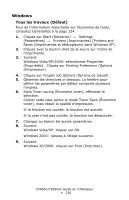Oki C5650n C5650n/C5650dn User's Guide (Can French) - Page 231
Posters, Généralités, Windows, Print Imprimer.
 |
View all Oki C5650n manuals
Add to My Manuals
Save this manual to your list of manuals |
Page 231 highlights
Posters Généralités Poster.jpg Cette option vous permet d'imprimer des affiches en divisant un document d'une seule page en plusieurs morceaux. Chaque morceau est imprimé agrandi sur une feuille séparée. Ensuite, vous combinez les feuilles séparées pour produire une affiche. Windows 1. Ouvrez le fichier à imprimer. 2. Cliquez sur File (Fichier) → Print (Imprimer). 3. Dans la boîte de dialogue Imprimer, sélectionnez votre imprimante. 4. Suivant: Windows Vista/XP: cliquez sur Properties (Propriétés). Windows 2000: passez à l'étape suivante. 5. Dans l'onglet Setup (Configuration), sous Finishing Mode (Mode de finition), sélectionnez Poster Print (Impression d'affiche). 6. Cliquez sur Options... et entrez les détails de configuration. Note: un chevauchement d'au moins 0,2 mm doit être indiqué. 7. Cliquez sur OK. 8. Changez au besoin les autres paramètres. 9. Suivant: Windows Vista/XP: cliquez sur OK. Windows 2000: passez à l'étape suivante. C5650n/C5650dn Guide de l'Utilisateur • 231